 服务热线:
服务热线:
在办公环境中,共享打印机是一种常见且实用的设备,它可以有效节省成本并提高工作效率。然而,在配置和使用共享打印机的过程中,我们可能会遇到一些问题,比如如何通过IP地址添加共享打印机。本文将为您分享通过自动或手动添加共享打印机的2种方法,帮助您轻松完成共享打印机的添加与配置。
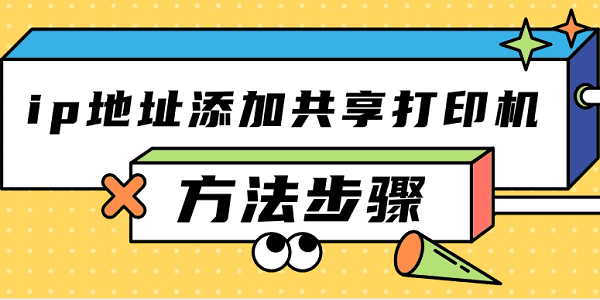
一、设置共享打印机
在配置共享打印机之前,首先确保打印机已经正确连接到网络中,并且已经被设置为共享状态。
1、在控制面板里找到对应的打印机,右键点击“打印机属性”,在“共享”选项卡里勾选“共享这台打印机”,并为其设置一个名称。
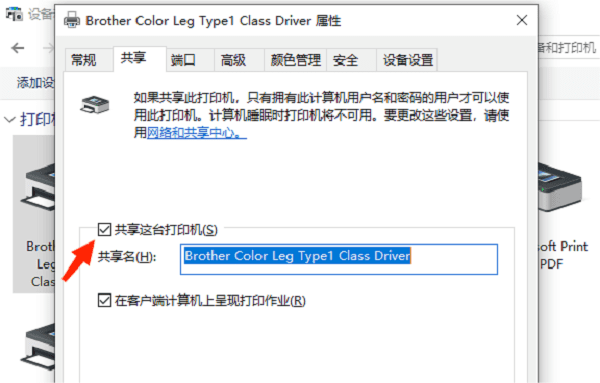
2、接着进入“端口”选项卡,下拉查看IP地址。
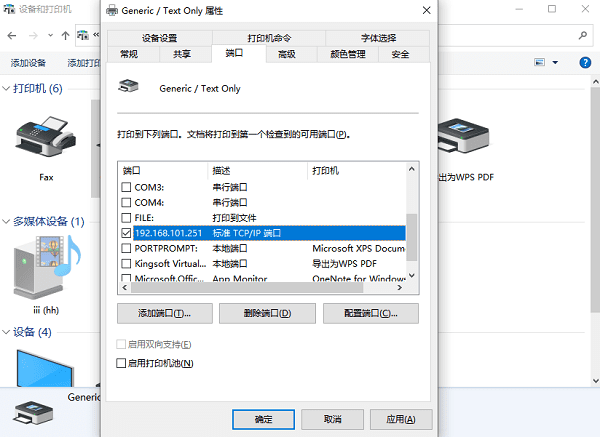
二、添加共享打印机
1、自动添加方法
1、在电脑上打开打印机卫士,进入“网络打印机”,输入您查看到的共享打印机IP地址,点击“搜索打印机”。
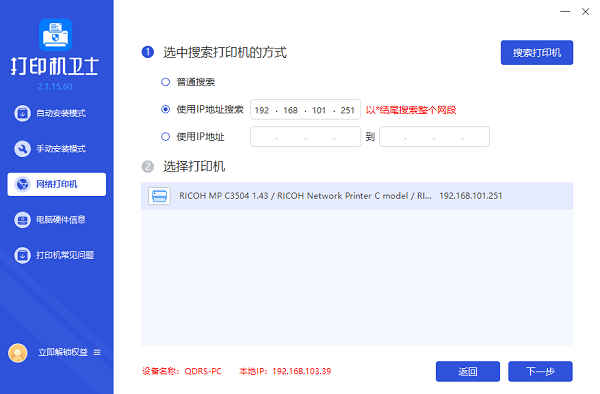
2、选择搜索到的共享打印机,点击“下一步”。
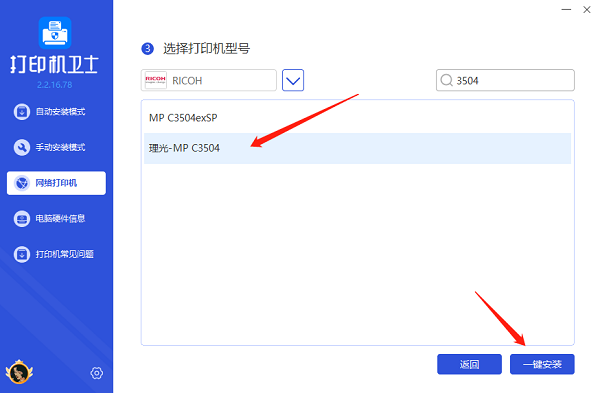
3、选择共享打印机的型号,再点击“一键安装”,帮助您快速安装打印机驱动,以便您能正常使用。
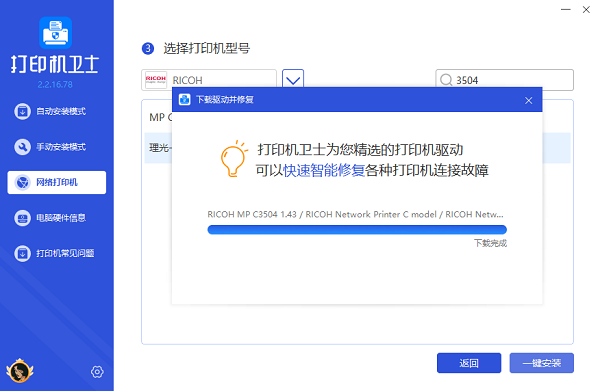
2、手动添加方法
1、在电脑上,打开“控制面板”,然后选择“设备和打印机”。在“设备和打印机”窗口中,点击左上角的“添加打印机”按钮,开始添加新的打印机。
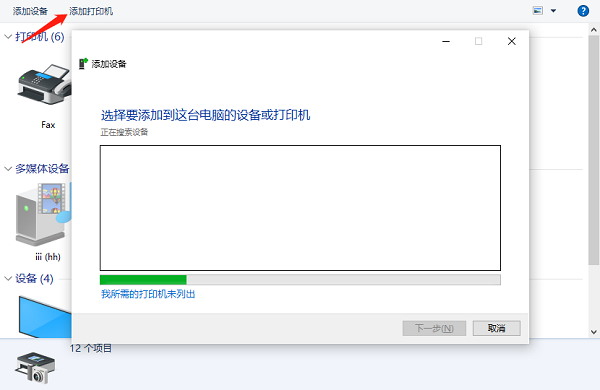
2、在弹出的对话框中,选择“添加网络、无线或Bluetooth打印机”。电脑会开始搜索网络中的可用打印机。

3、输入IP地址后,电脑会尝试连接到共享打印机。如果连接成功,电脑会提示安装打印机的驱动程序。如果电脑已经安装了相应的驱动程序,它会自动进行安装;如果没有安装,则需要手动下载并安装驱动程序。
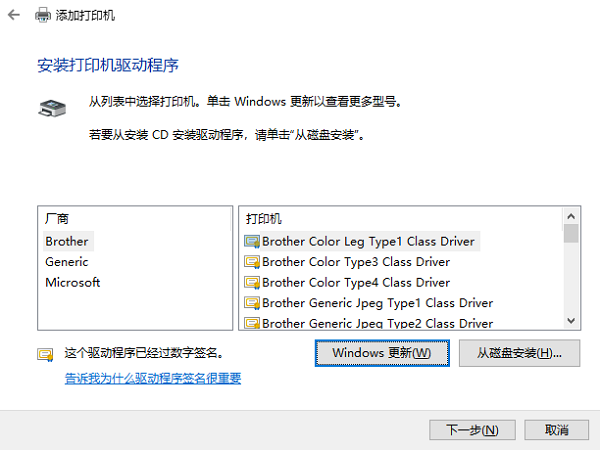
三、使用共享打印机
在设备和打印机窗口中,可以看到新添加的共享打印机。此时,就可以像使用本地打印机一样使用它,只需在打印文档时选择它作为打印设备即可。
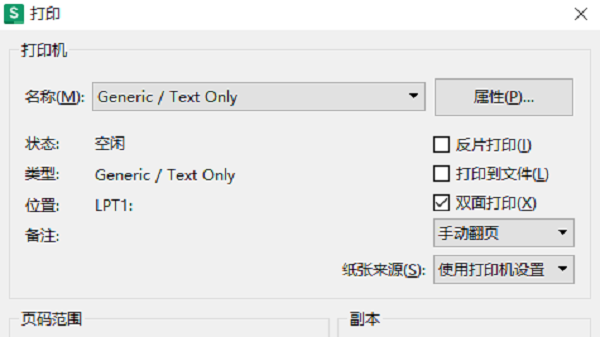
四、问题解决与注意事项
如果在添加或使用共享打印机的过程中遇到任何问题,如无法连接打印机或打印质量不佳等,可以重新检查打印机的共享设置和IP地址,或者检查电脑和打印机之间的网络连接。同时,确保打印机驱动程序是最新的,以获得最佳的打印效果。
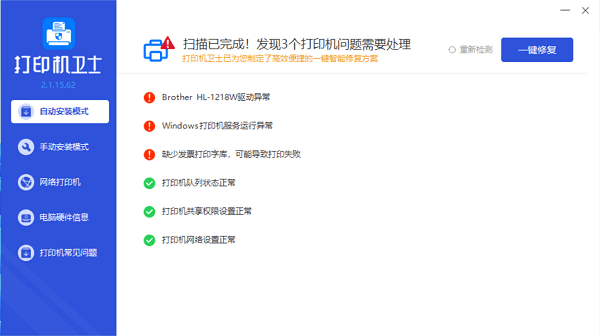
以上就是使用ip地址添加共享打印机的方法步骤。希望对你有所帮助。如果有遇到打印机连接、共享、报错等问题,可以拨打4000800692找专业维修师傅来上门检测,只需要一步便可修复问题,提高大家工作和打印机使用效率。

